如何恢复c盘空间内存?有效清理方法有哪些?
17
2025-02-26
当电脑C盘空间不足时,我们会遇到各种问题,比如无法正常安装软件、不能进行系统升级、甚至会导致电脑死机等,给日常使用带来极大的不便。本文将详细介绍如何解决C盘空间不足的问题,让你的电脑更加流畅。
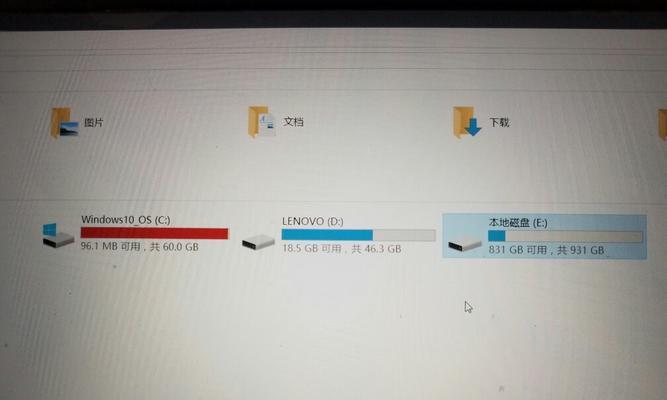
一、清理垃圾文件
在电脑中,有很多无用的垃圾文件,它们会占用大量的C盘空间。我们可以通过系统自带的“磁盘清理”工具来清理这些垃圾文件。步骤如下:打开“我的电脑”→右键选择C盘→属性→磁盘清理→勾选需要清理的选项→确定。
二、清理缓存文件
许多软件在运行时会产生缓存文件,这些文件也会占用大量的C盘空间。我们可以通过清理这些缓存文件来释放空间。步骤如下:打开“运行”→输入“%temp%”→删除文件夹中的所有内容。
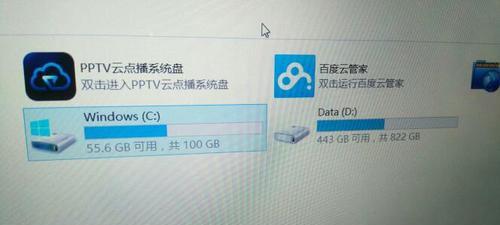
三、移动常用文件
如果你的电脑中有大量的个人文件,比如照片、视频、音乐等,也会占用大量的C盘空间。我们可以将这些常用文件移动到D盘或外置硬盘中。步骤如下:打开“我的文档”→右键选择需要移动的文件夹→属性→移动→选择目标位置。
四、清理回收站
在电脑中删除文件后,这些文件会被放入回收站中。如果你长时间不清空回收站,也会占用大量的C盘空间。我们可以通过清空回收站来释放空间。步骤如下:找到回收站图标→右键选择清空回收站。
五、卸载不常用软件
在电脑中安装了大量不常用的软件,也会占用大量的C盘空间。我们可以通过卸载这些不常用的软件来释放空间。步骤如下:打开“控制面板”→选择“程序与功能”→找到需要卸载的软件→右键选择卸载。
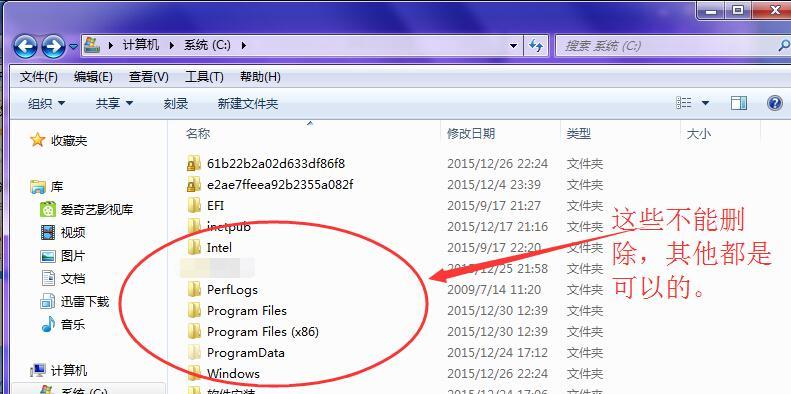
六、禁用休眠
休眠功能会在电脑休眠时将当前的系统状态保存在硬盘上,以便下次启动时可以恢复。但是,这也会占用一定的C盘空间。我们可以通过禁用休眠功能来释放空间。步骤如下:打开“命令提示符”→输入“powercfg-hoff”。
七、禁用系统还原
系统还原功能可以将系统恢复到之前某个时间的状态,但也会占用大量的C盘空间。我们可以通过禁用系统还原来释放空间。步骤如下:打开“控制面板”→选择“系统”→选择“系统保护”→选择需要关闭还原功能的磁盘→点击“配置”→选择“关闭系统保护”。
八、优化虚拟内存
虚拟内存是指操作系统将硬盘上的一部分空间作为内存使用。如果设置不当,也会占用大量的C盘空间。我们可以通过优化虚拟内存来释放空间。步骤如下:打开“控制面板”→选择“系统”→选择“高级系统设置”→选择“性能设置”→选择“高级”→选择“更改”→取消勾选“自动管理所有驱动器的分页文件大小”。
九、清理无用的注册表项
电脑中有很多无用的注册表项,它们也会占用C盘空间。我们可以通过清理这些无用的注册表项来释放空间。步骤如下:打开“运行”→输入“regedit”→找到需要删除的注册表项→右键选择“删除”。
十、压缩文件
电脑中有一些大型的文件,比如视频、音乐等,可以通过压缩这些文件来节省空间。步骤如下:选择需要压缩的文件或文件夹→右键选择“发送到”→选择“压缩(缩小)文件夹”。
十一、清理系统更新文件
在电脑中安装系统更新时,会留下一些安装文件,也会占用一定的C盘空间。我们可以通过清理这些系统更新文件来释放空间。步骤如下:打开“控制面板”→选择“程序与功能”→选择“查看已安装的更新”→右键选择需要删除的更新→选择“卸载”。
十二、关闭自动备份
许多软件都有自动备份功能,会定期将数据备份到硬盘上,也会占用C盘空间。我们可以通过关闭这些软件的自动备份功能来释放空间。
十三、禁用Windows搜索
Windows搜索功能可以帮助我们快速找到文件和应用程序,但也会占用一定的C盘空间。我们可以通过禁用Windows搜索功能来释放空间。步骤如下:打开“运行”→输入“services.msc”→找到“Windows搜索”服务→右键选择“停止”。
十四、增加C盘空间
如果以上方法无法解决C盘空间不足的问题,我们可以考虑增加C盘空间。可以通过卸载不必要的软件、删除无用的文件等方式来释放一部分空间,然后使用第三方工具对C盘进行扩容。
十五、
电脑C盘空间不足会给日常使用带来极大的不便,但我们可以通过清理垃圾文件、清理缓存文件、移动常用文件、清理回收站等方法来释放空间。如果以上方法无法解决问题,可以考虑增加C盘空间。
版权声明:本文内容由互联网用户自发贡献,该文观点仅代表作者本人。本站仅提供信息存储空间服务,不拥有所有权,不承担相关法律责任。如发现本站有涉嫌抄袭侵权/违法违规的内容, 请发送邮件至 3561739510@qq.com 举报,一经查实,本站将立刻删除。